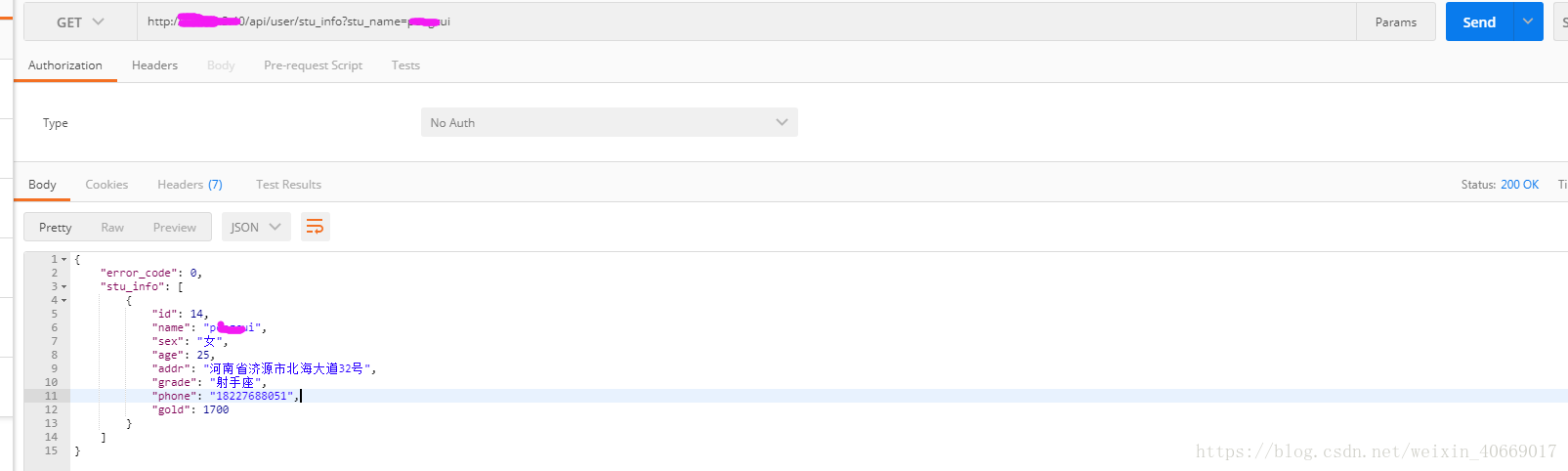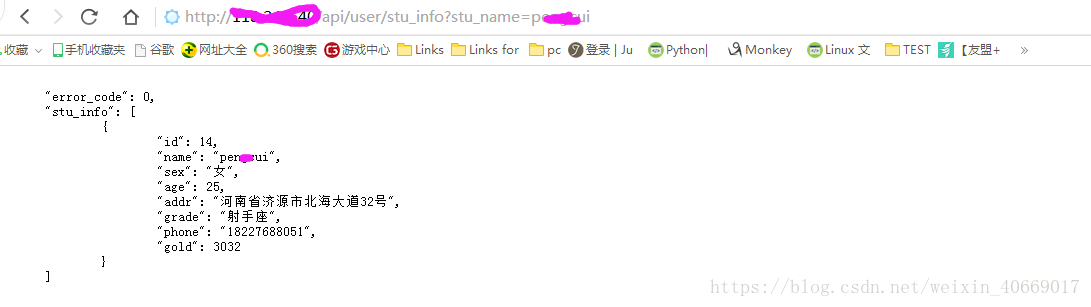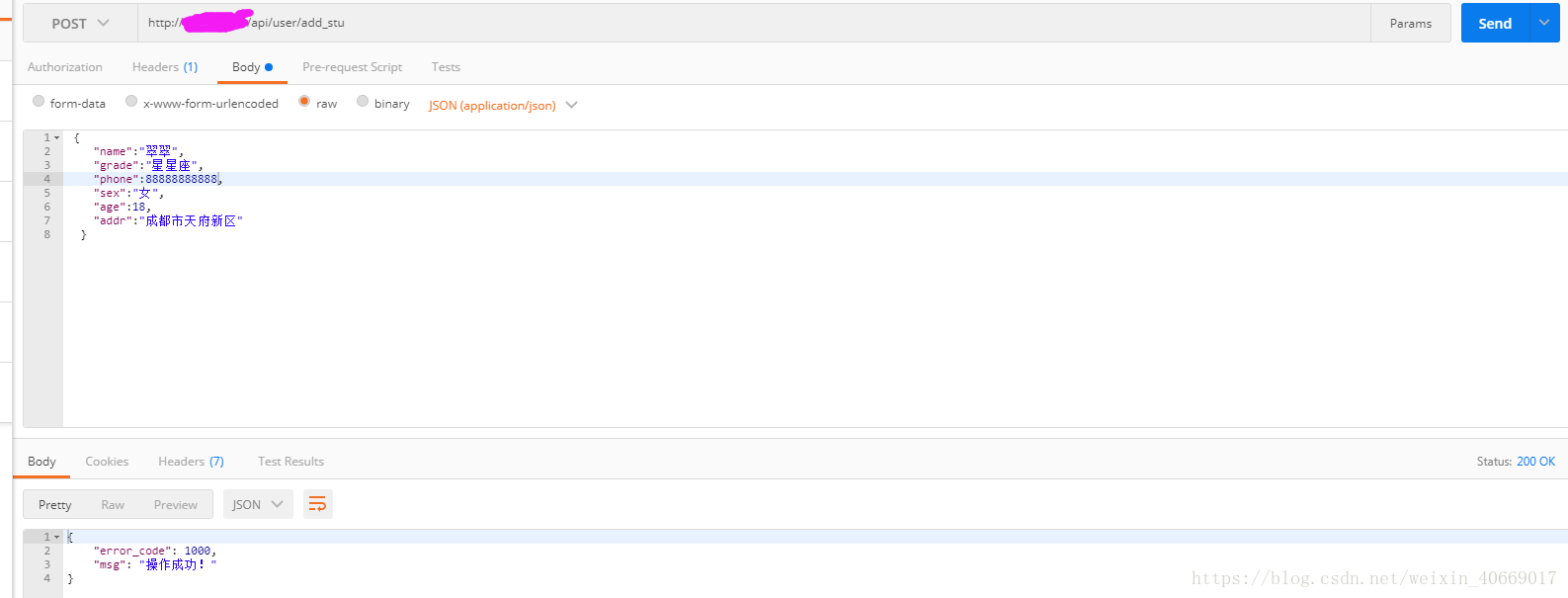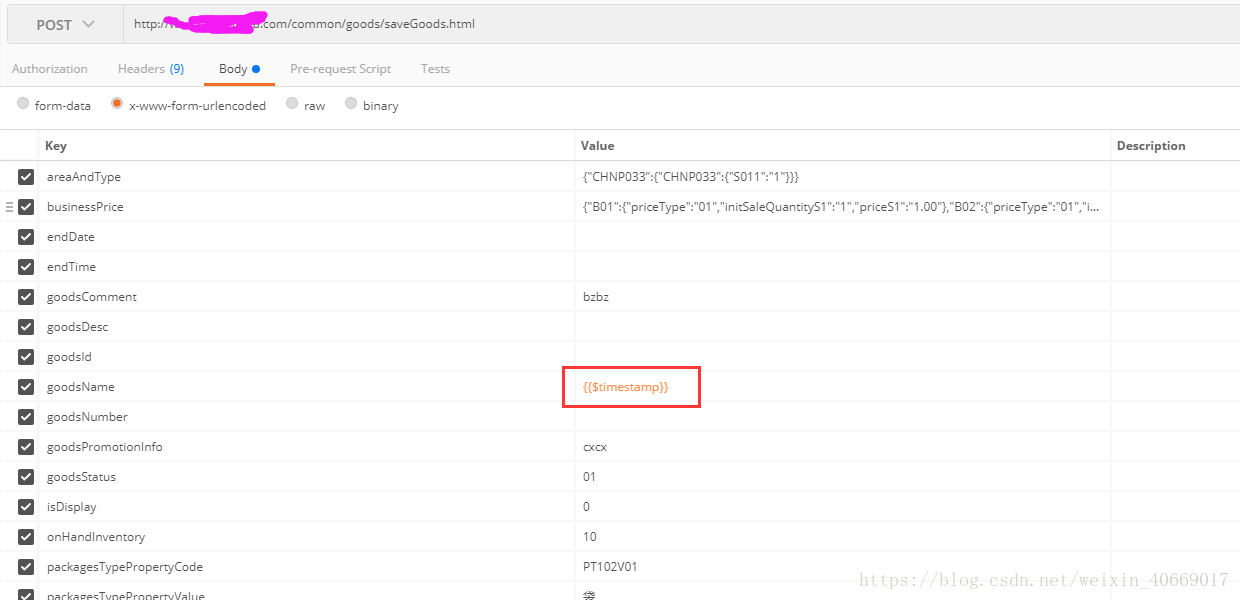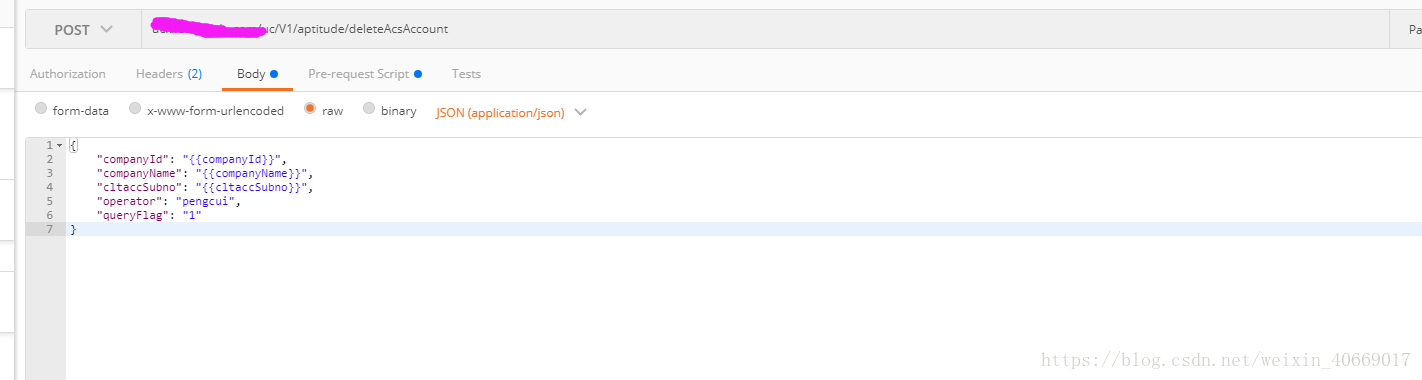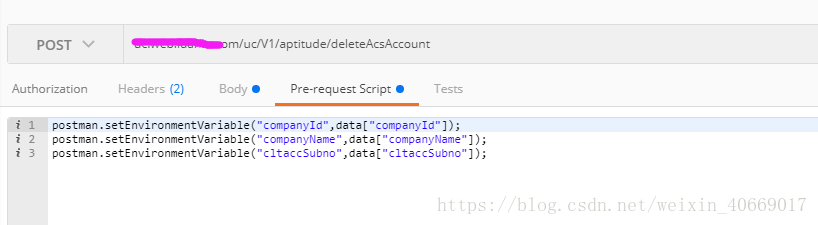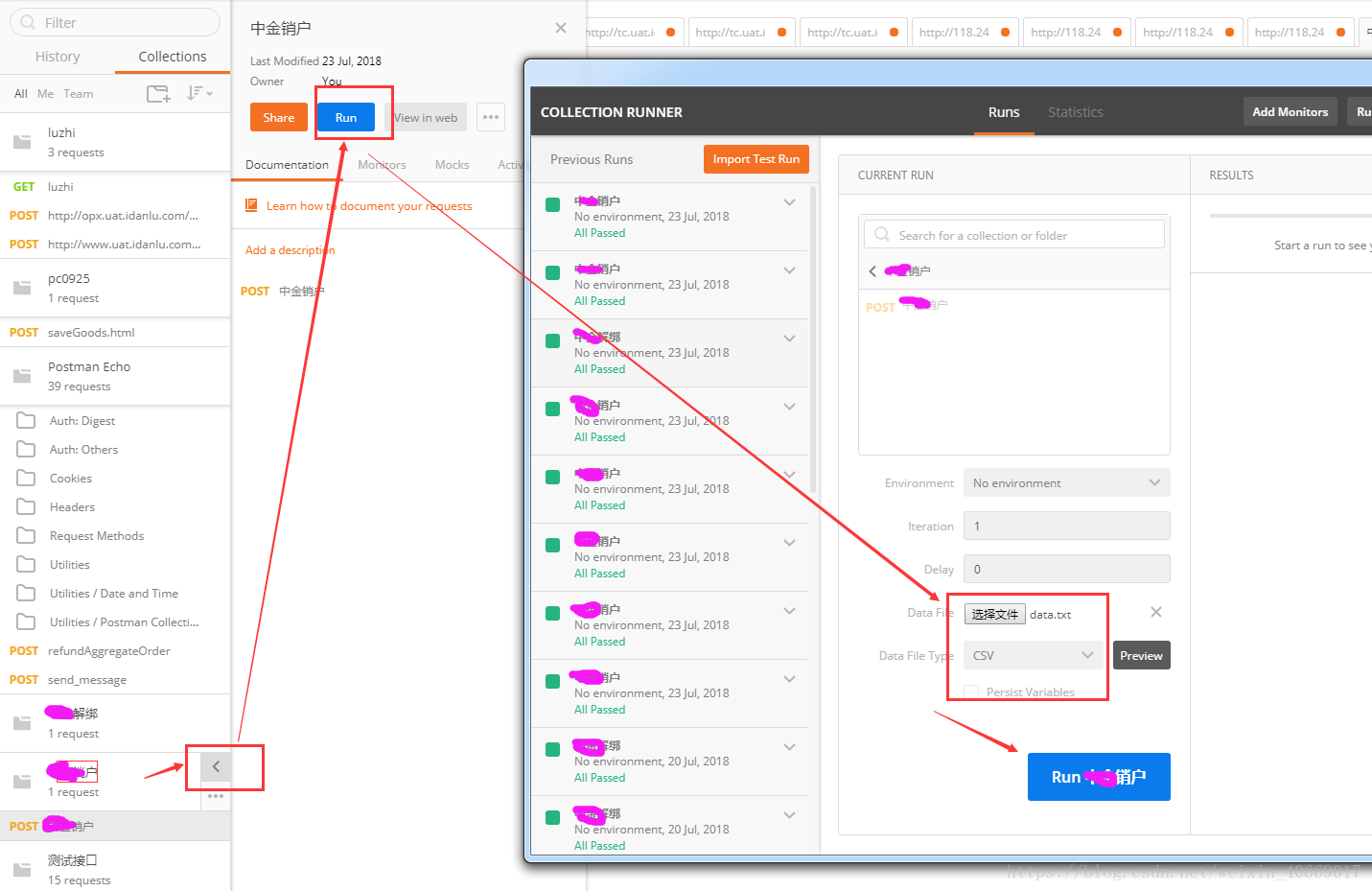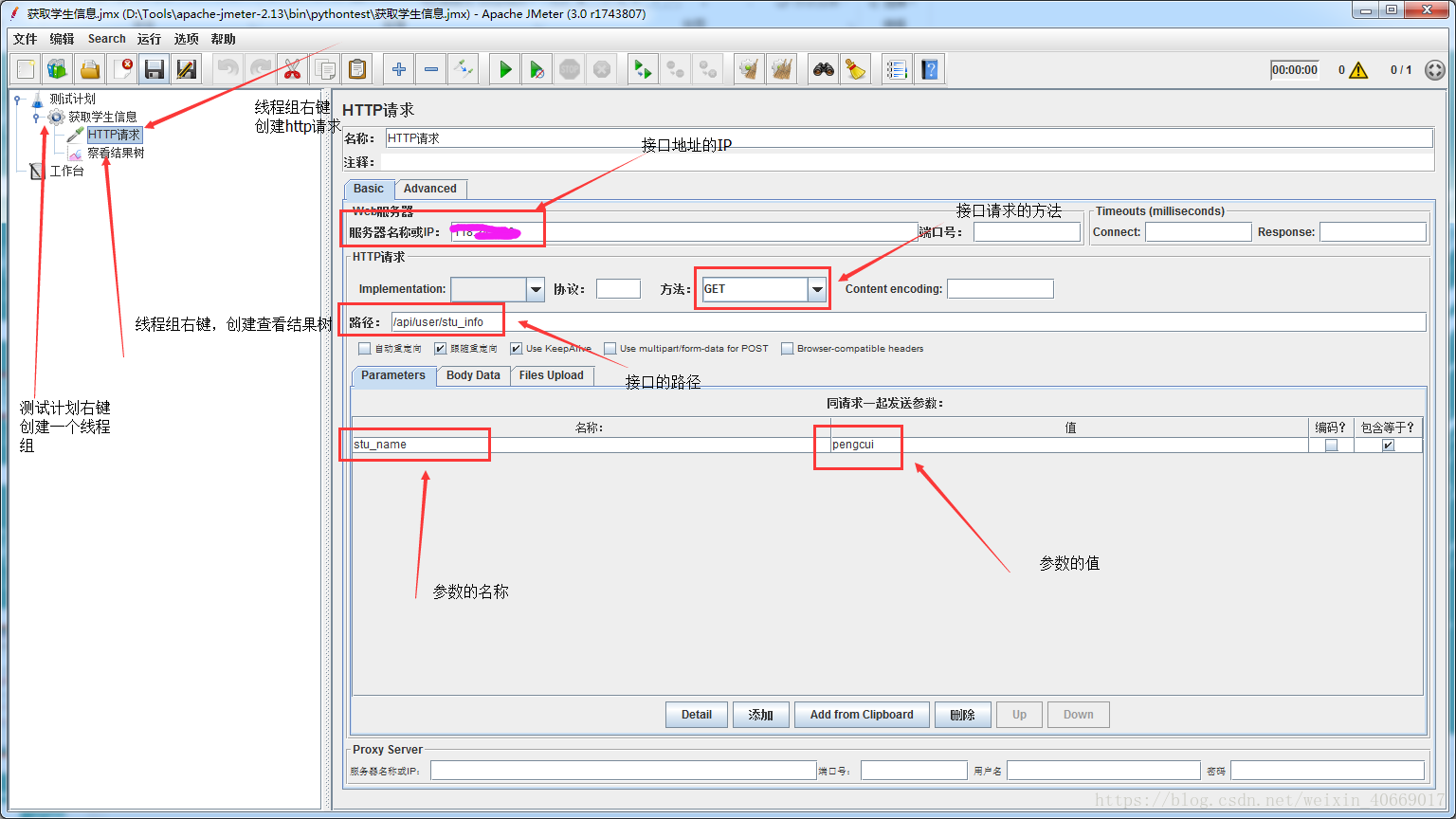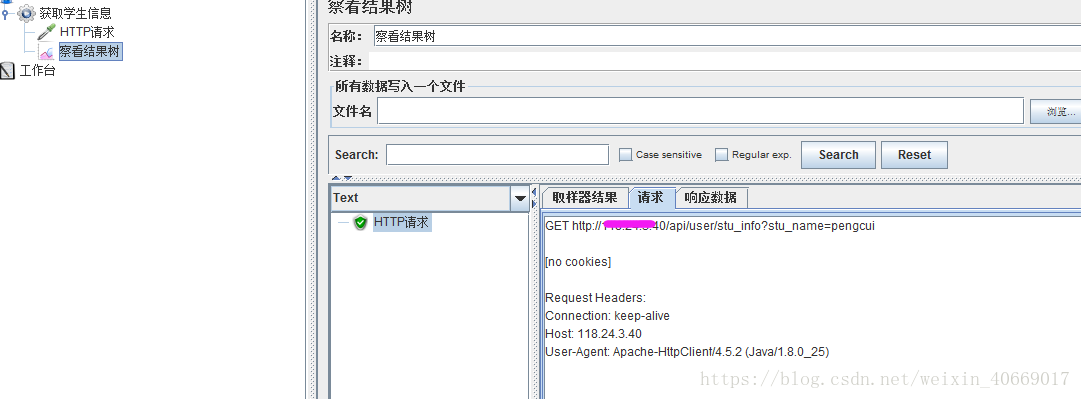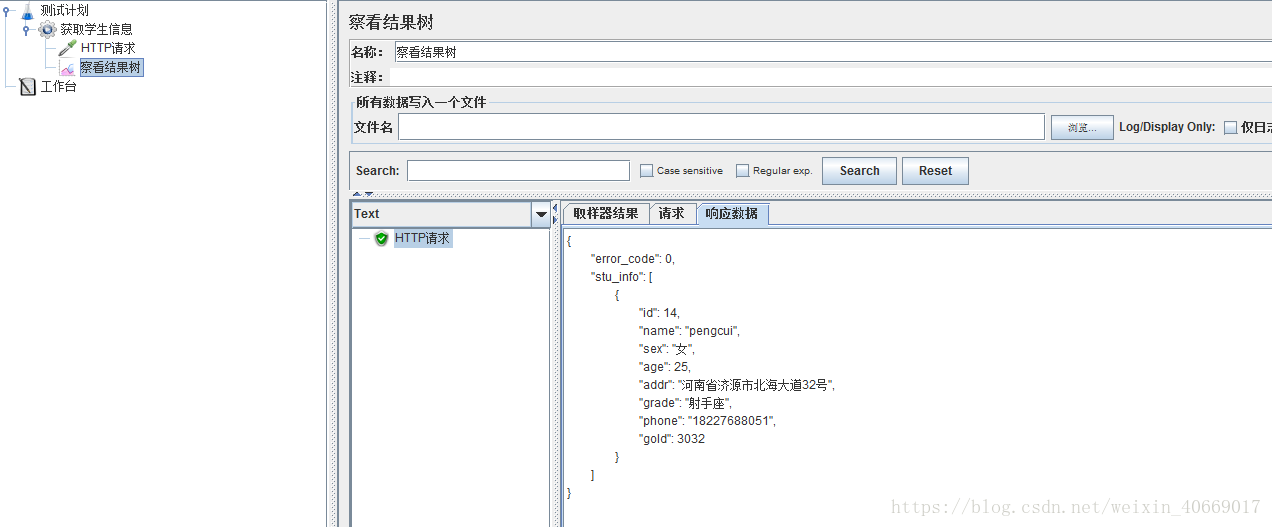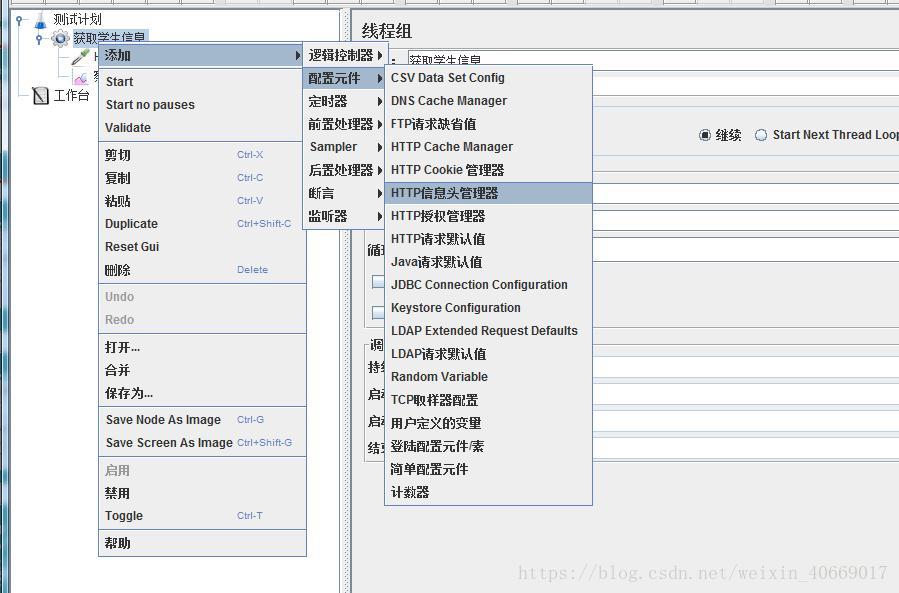接口测试-postman、jmeter工具操作篇
进行接口测试的时候,一般不是通过在client端进行业务来测试,而是通过借助工具帮助我们发送请求去调用接口,从而达到发送数据或者获取数据的目的。目前常用发送HTTP请求的工具:postman、jmeter。当然这两个工具不仅限于发送数据,在测试过程中,需要大量数据的时候,也能派上用场。
- postman接口测试
- get请求 :在postman界面,选择请求方式为get,拼接url,点击send按钮,调用接口成功,即获得返回结果,如图操作,是一个查询接口,当传入参数后,接口能将对应的信息返回,{图二是浏览器拼接发送的get请求}
- post请求:选择请求方式为post,在body里面填写参数。如果,该接口需要传入json格式的参数,正确传入参数后,点击send,接口调用成功,即返回了操作成功。
- postman参数化,参数化主要分两种,一是函数,二是从文件中取,三是用户定义的变量。常见函数:时间撮、随机函数;比如当前接口该参数值是判重的,改成时间撮函数,每次的都不一样。
- postman参数化,二是从文件中获取,每次参数变化的时候直接从文件中进行改动。举例中,请求的参数中,不直接赋值,而在pre-requestScript里面设置在data文件中取,data文件中设置对应参数设置好值。保存好对应的接口,点击接口的“run”进入到弹窗中,设置 循环次数lteration,选择data文件,选择csv格式,然后点击run执行。这样就可以一次性批量执行接口,且参数值是从data文件中取的。
- jmeter接口测试
- jmeter是一款开源的性能测试的工具,但是性能测试也是基于接口测试,所以jmeter也常被用来做接口测试
- jmeter的get请求,首先我们需要创建一个线程组,里面可以设置循环次数等相关,在线程组的基础上,创建一个http请求,填入正确的接口地址,域名或IP单独填写,再填写路径。选择方法为get。在parameters里面添加参数的名称与参数的值。此时,我们只是创建好了请求,点击绿色的执行按钮,看不到发送的请求与返回。所以需要创建一个“查看结果树”。此时,点击绿色执行按钮,即可看到发送的请求是否成功,也能看到返回的结果。
- 添加信息头,在线程组点击右键,可加入信息头,然后按接口文档添加对应的header参数。
- jmeter参数化
持续更新中·······